Bloccare qualcuno su Facebook è un modo per proteggerti da individui tossici, molestie o persone con cui non vuoi comunicare sul sito di social media. Ecco una spiegazione di cosa significa bloccare qualcuno, motivi per intraprendere questa azione e come bloccare qualcuno su Facebook.
Queste istruzioni spiegano come bloccare qualcuno che utilizza Facebook sul desktop e l’app mobile di Facebook per iOS e Android.
Blocco vs Messa in Pausa e Unfollowing
Il blocco è diverso da mettere in pausa o non seguire qualcuno. Prima di decidere di bloccare qualcuno, verifica se un’altra azione potrebbe essere più appropriata.
METTERE IN PAUSA
Quando posticipi un amico di Facebook, non vedrai i suoi post per 30 giorni, il che aiuta se hai bisogno di una pausa.
SMETTI DI SEGUIRE
Non seguire significa che non vedrai i post di qualcuno, il che è utile se desideri mantenere una connessione ma non vuoi incontrare ciò che l’individuo condivide. È facile seguire di nuovo la persona se cambi idea.
BLOCCO
Il blocco è più serio delle altre opzioni. Quando blocchi un utente di Facebook, non può comunicare con te o vedere nulla che pubblichi e non vedrai nessuno dei suoi post o commenti. Sarà come se foste invisibili gli uni agli altri su Facebook.
L’utente bloccato non può invitarti a eventi, vedere il tuo profilo o inviarti un messaggio istantaneo tramite Messenger. Se decidi di sbloccare la persona, inviagli una nuova richiesta di amicizia.
Scegli di bloccare chiunque desideri su Facebook, che sia un attuale amico di Facebook o meno.
Motivi per bloccare qualcuno su Facebook
Ci sono diversi motivi per cui le persone bloccano gli altri su Facebook. Se ci sono problemi di stalking , molestie o bullismo, bloccare qualcuno su Facebook dà a quella persona meno accesso alla tua vita. In caso di litigi tra amici o familiari, qualcuno potrebbe scegliere di bloccare un utente per prevenire potenziali interazioni future.
Qualunque sia la ragione per bloccare qualcuno, il blocco è anonimo. Facebook non notifica a nessuno il loro stato bloccato.
Come bloccare qualcuno su Facebook sul desktop
È facile bloccare qualcuno che utilizza Facebook su un desktop Windows, Mac o Linux.
-
Vai su Facebook.com in un browser web.
-
Seleziona l’ icona Account (freccia giù).
-
Seleziona Impostazioni e Privacy .
-
Seleziona Impostazioni .
-
Dal riquadro del menu a sinistra, seleziona Blocco .
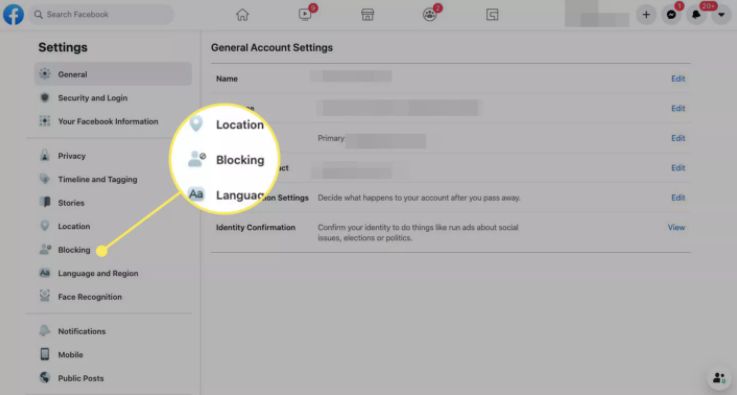
-
Nella casella Blocca utenti , inserisci il nome della persona o della pagina che desideri bloccare, quindi seleziona Blocca .
-
Nell’elenco Blocca persone , scegli la persona o la pagina specifica che desideri bloccare, quindi seleziona Blocca .
-
Viene visualizzata una finestra di conferma, che spiega le conseguenze del blocco di qualcuno. Per procedere, seleziona Blocca [nome] .
-
Hai bloccato l’utente su Facebook e il suo nome viene visualizzato nell’elenco Blocca utenti .
In alternativa, vai alla pagina del profilo della persona che desideri bloccare e seleziona i tre punti nella barra dei menu in alto a destra. Seleziona Blocca , quindi seleziona di nuovo Blocca per confermare.
-
Se cambi idea, seleziona Sblocca > Conferma per sbloccare questo utente. Dovrai inviare un’altra richiesta di amicizia per ripristinare tutti i contatti.
Dopo aver sbloccato qualcuno, devi attendere alcuni giorni prima di poterlo bloccare di nuovo.
Blocca qualcuno su Facebook tramite cellulare
È anche possibile bloccare qualcuno utilizzando l’app mobile di Facebook iOS o Android.
-
Apri e accedi all’app mobile di Facebook.
-
Vai alla pagina del profilo della persona che desideri bloccare.
-
Tocca Altro (tre puntini) sotto ea destra del nome della persona.
-
Tocca Blocca .
-
Nel popup di conferma, tocca di nuovo Blocca .
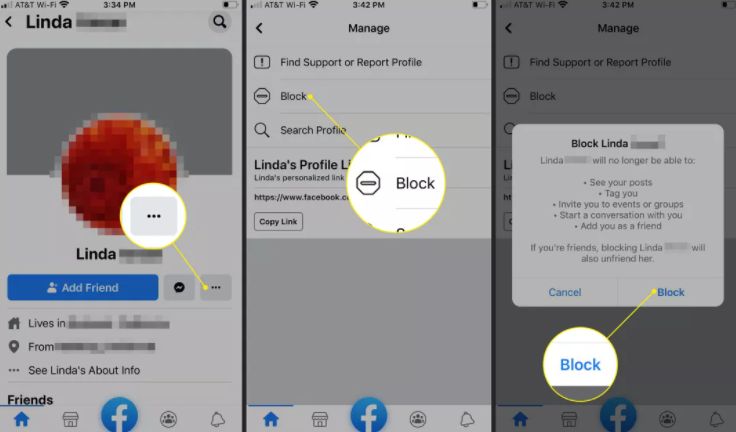
In alternativa, tocca l’ icona di Facebook nel menu in basso, quindi tocca Impostazioni > Blocco . Tocca Aggiungi a elenco bloccato, quindi inserisci il nome della persona che desideri bloccare. Tocca Blocca, quindi tocca di nuovo Blocca per confermare.
-
Hai bloccato la persona su Facebook.
Per sbloccare la persona, tocca l’ icona di Facebook nel menu in basso, quindi tocca Impostazioni > Blocco . Tocca Sblocca accanto al nome della persona bloccata.

